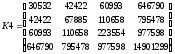Лабораторная работа 7_Матричные операции
.docxЛабораторная работа
«Матричные операции»
Цели работы:
1) научиться применять стандартные функции Excel для работы с матрицами;
2) закрепить навыки самостоятельной учебной деятельности.
Задание:
-
Изучите п.1 «Учебный материал». Проделайте на рабочем листе линейные операции с матрицами (п.1.2), изменение табличной формулы (п.1.3), работу со стандартными функциями (п.1.4), решение систем уравнений (п.1.5).
-
Выполните задания, приведенные в п.2 (часть 1 и часть2).
-
Ответьте на контрольные вопросы.
-
Учебный материал
-
Понятие матрицы
Система mn чисел, расположенных в прямоугольную таблицу из m строк и n столбцов, называется матрицей. Обозначение:

Простейшие операции, которые можно проделывать с матрицами:
-
сложение (вычитание);
-
умножение на число;
-
перемножение;
-
транспонирование;
-
вычисление обратной матрицы;
-
вычисление определителя.
-
Линейные операции с матрицами
Линейные операции с матрицами рассмотрим на примере.
Пример. Найти разность матриц М и N.
 ,
,

Порядок выполнения:
1) Введем матрицы M и N в ячейки A2:C3 и E2:G3, как показано на рис. 59.
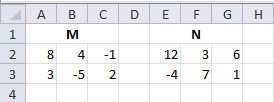
Рис.59. Ввод исходных матриц в ячейки таблицы
2) Выделим диапазон ячеек I2:K3, в котором будет размещена новая матрица - результат вычитания, как показано на рис.60. В этом блоке активная ячейка I2.

Рис.60. Выделение диапазона ячеек для размещения результата вычитания матриц
3) Наберем знак равенства =.
4) Выделим мышью диапазон ячеек A2:C3 с первой матрицей М (в строке формул появится =A2:C3), затем нажмем знак вычитания –, после чего выделим мышью диапазон ячеек E2:G3 со второй матрицей N. В строке формул появится формула, показанная на рис.61.
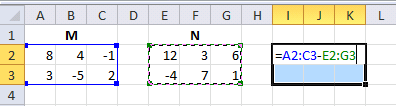
Рис.61. Введенная формула для нахождения разности двух матриц
5) Нажмем комбинацию клавиш <Ctrl+Shift+Enter> (а не Enter, как ранее при вводе формул), при этом в строке формул появится формула вида {=A2:C3-E2:G3} (табличная формула), а в ячейках таблицы I2:K3 – результат вычитания (рис.62). При этом фигурные скобки, окружающие табличную формулу, нельзя набирать вручную, иначе формула будет воспринята как текст.
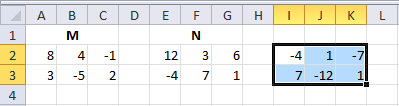
Рис.62. Результат вычитания двух матриц
Аналогичным образом вычисляются любые другие линейные комбинации.
-
Изменение табличной формулы
При попытке очистить одну из ячеек, занятую созданной табличной формулой (выделив, например, ячейку I2, и нажав затем клавишу Del), появится сообщение «Нельзя изменять часть массива». Удалить блок можно только целиком.
Отредактировать введенную формулу можно следующим образом:
-
выделить блок с формулой (обычным способом или нажав комбинацию клавиш <Ctrl+/>;
-
нажать функциональную клавишу <F2>;
-
внести изменения в формулу;
-
нажать сочетание клавиш <Ctrl+Shift+Enter>.
Скорректируем введенную формулу, выполнив указанные выше шаги, изменив в ней знак вычитания на знак сложения. Результат будет, как показано на рис. 63.
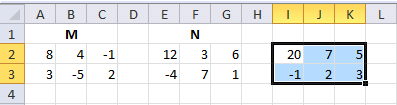
Рис.63. Результат вычислений после внесения изменения в формулу
-
Стандартные функции для матричных операций
Стандартные функции Excel для работы с матрицами, относящиеся к категории Математические, следующие:
-
МУМНОЖ (массив1; массив2) – вычисление произведения двух массивов;
-
МОБР (массив) – вычисление обратной матрицы;
-
МОПРЕД (массив) – вычисление определителя матрицы.
Функция, относящаяся к категории Ссылки и массивы – ТРАНСП (массив) – транспонирование матрицы
Работу стандартных функций для работы с матрицами рассмотрим на примере.
Пример. Вычислить
обратную матрицу для матрицы

Порядок выполнения:
-
Введем матрицу M в ячейки A2:C4 (рис. 6).
-
Выделим диапазон ячеек Е2:G4, в котором будет размещена новая матрица – обратная.
-
Вызовем Мастер функций. В категории Математические выберем функцию МОБР.
-
В открывшемся диалоговом окне выделим исходную матрицу (рис.64).
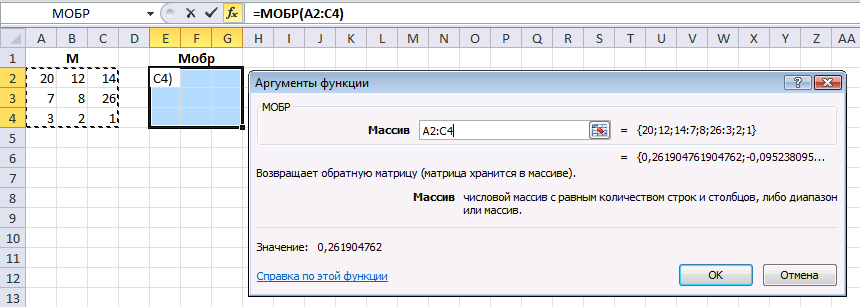
Рис.64. Работа с функцией МОБР
-
Нажмем комбинацию клавиш <Ctrl+Shift+Enter>, после чего в выделенных ячейках появится обратная матрица (рис.65).
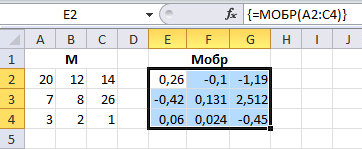
Рис.65. Вычисленная обратная матрица
Подобным образом осуществляется работа с другими матричными функциями.
-
Решение систем уравнений с помощью матричных функций
Матричные функции позволяют решать систему линейных уравнений.
Пример. Решить
систему уравнений
 по формуле
по формуле
 .
.

Порядок выполнения:
-
Поместим матрицу А и вектор b в блоки A2:C4 и E2:E4 соответственно (рис.66).
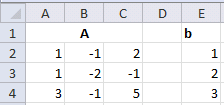
Рис. 66. Помещение исходных данных в таблице для решения системы уравнения
-
Выделим ячейки таблицы, в которой будут помещены искомые коэффициенты x, y, z (рис.67).
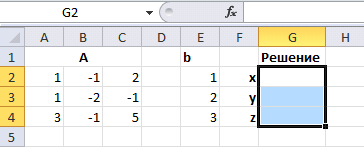
Рис.67. Подготовленный диапазон ячеек для нахождения коэффициентов
-
Для нахождения коэффициентов по формуле
 необходимо будет воспользоваться
функциями МУМНОЖ и МОБР, при этом функция
МОБР будет вложена в функцию МУМНОЖ.
Для этого в активной ячейке G2
вызовем вначале функцию МУМНОЖ (рис.68).
необходимо будет воспользоваться
функциями МУМНОЖ и МОБР, при этом функция
МОБР будет вложена в функцию МУМНОЖ.
Для этого в активной ячейке G2
вызовем вначале функцию МУМНОЖ (рис.68).

Рис. 68. Вызов функции МУМНОЖ для нахождения коэффициентов уравнения
Затем в качестве первого аргумента в палитре функций выберем функцию МОБР, в качестве ее аргумента укажем диапазон ячеек A2:C4 с матрицей А (рис. 69).
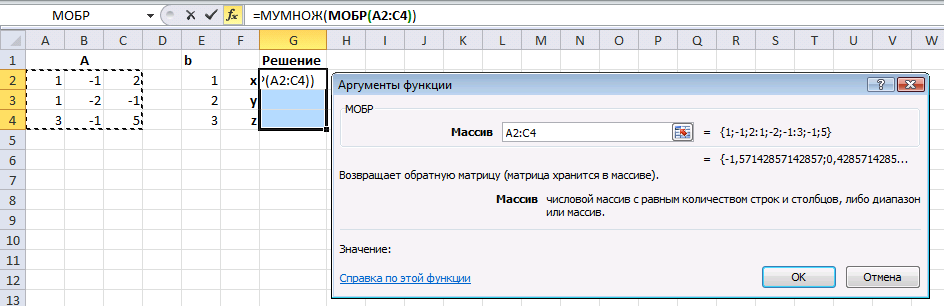
Рис. 69. Вызов вложенной функции МОБР
После этого, установив в строке формул курсор мыши на функцию МУМНОЖ, вернемся в окно этой функции и в качестве второго аргумента укажем диапазон ячеек E2:E4 с вектором b (рис.70).
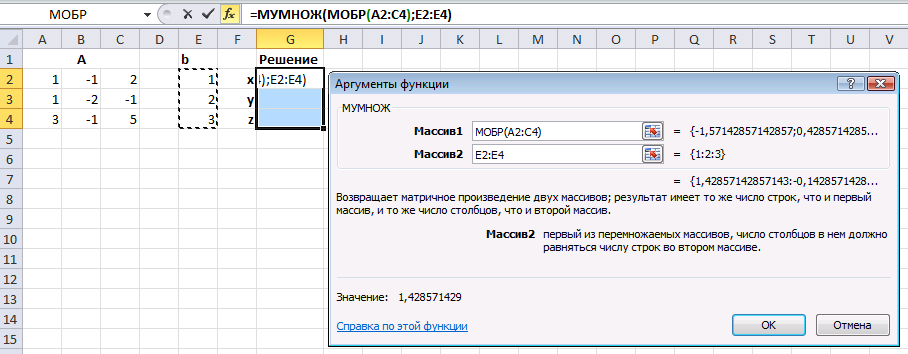
Рис. 70. Окно функции МУМНОЖ для ввода второго аргумента
-
Нажмем комбинацию клавиш <Ctrl+Shift+Enter>, после чего в выделенных ячейках появятся искомые коэффициенты (рис.71).
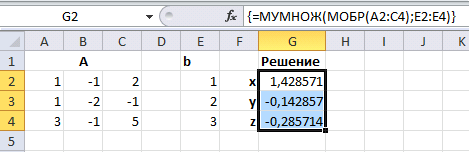
Рис. 71. Найденное решение системы уравнений
-
Задания для выполнения лабораторной работы
Часть 1. Выполните все приведенные ниже задания, используя описанные способы, и сравните с ответом
-
Сложить матрицы
Исходные матрицы |
Ответ |
|
|
|
|
|
|
-
Вычислить линейную комбинацию матриц
Линейные комбинации |
Ответ |
|
1) M-N |
|
|
2) 2M-2N+P |
|
-
Вычислить определитель (det) матриц
Исходные матрицы |
Ответ |
|
|
det=1 |
|
|
det=0 |
-
Вычислить обратную матрицу
Исходные матрицы |
Ответ |
||||||||||
|
|
|
||||||||||
|
|
|
-
Транспонировать матрицы
Исходные матрицы |
Ответ |
|
|
|
|
|
|
Вычислить
матрицу
|
Ответ:
|
Вычислить
матрицу
|
Ответ:
|
Вычислить
матрицу
|
Ответ:
|
Вычислить
матрицу
|
Ответ:
|
Часть 2. Решить систему уравнений (в соответствии с выданным вариантом).
1.
 Ответ: 0;
1; 3
Ответ: 0;
1; 3
2.
 Ответ:
1,923077; 1,769231; 1,461538
Ответ:
1,923077; 1,769231; 1,461538
3.
 Ответ: -1,5;
-0,5; 7,5
Ответ: -1,5;
-0,5; 7,5
4.
 Ответ:
2,491803; 0,983607;
1,852459
Ответ:
2,491803; 0,983607;
1,852459
5.
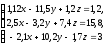 Ответ:
-5,99687; -0,2662;
4,045992
Ответ:
-5,99687; -0,2662;
4,045992
6.
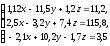 Ответ:
-25,909; -0,9959;
23,97104
Ответ:
-25,909; -0,9959;
23,97104
7.
 Ответ:
1; 1; 1
Ответ:
1; 1; 1
8.
 Ответ:
решений нет
Ответ:
решений нет
9.
 Ответ:
-1; 1; 0
Ответ:
-1; 1; 0
10.
 Ответ:
-1,16667; 0,888889; 0,333333; 0,055556
Ответ:
-1,16667; 0,888889; 0,333333; 0,055556
11.
 Ответ: -2415;
-26611; 79141
Ответ: -2415;
-26611; 79141
12.
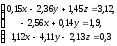 Ответ:
-0,78503; -0,78337;
0,957937
Ответ:
-0,78503; -0,78337;
0,957937
13.
 Ответ: -224,838;
2,149161; 43,70695; -178,812
Ответ: -224,838;
2,149161; 43,70695; -178,812
14.
 Ответ:
5,012048; -0,24867; -2,84634; 3,502785
Ответ:
5,012048; -0,24867; -2,84634; 3,502785
15.
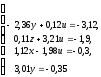 Ответ:
-50,2749; -0,11628;
808,1882; -28,2868
Ответ:
-50,2749; -0,11628;
808,1882; -28,2868
Контрольные вопросы
-
Перечислите стандартные функции MS Excel для операций над матрицами и их аргументы.
-
К каким категориям стандартных функций они относятся?
-
Каким образом завершается ввод формул для табличных форм?
-
Как перемножить две матрицы? Три матрицы?
-
Расскажите алгоритм решения систем уравнения с использованием матричных функций MS Excel.


















 .
.


 .
.


 .
.


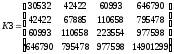
 .
.